Anggur adalah program sumber terbuka, gratis, dan mudah digunakan yang memungkinkan pengguna Linux menjalankan beberapa berbasis Windows aplikasi di mirip Unix sistem operasi. Wine adalah lapisan kompatibilitas untuk menginstal hampir semua versi program Windows.
Artikel ini menjelaskan beberapa langkah mudah untuk menginstal versi stabil terbaru Wine 5.0.2 di bawah Debian 10/9 , Ubuntu 20.04-16.04 , dan Linux Mint 20-19 sistem, dan juga kita akan melihat cara mengonfigurasi anggur, pasang perangkat lunak windows dan Copot pemasangan .
Artikel Terkait :Cara Menginstal Wine 5.0 di CentOS, RHEL, dan FedoraAnda dapat menemukan semua fitur baru dan log perubahan dari rilis baru ini di halaman proyek pengumuman Wine.
Di halaman ini
- Cara Menginstal Wine di Ubuntu, Mint &Debian
- Cara Menginstal Wine Menggunakan Kode Sumber di Ubuntu, Mint &Debian
- Cara Menggunakan Wine untuk Menjalankan Aplikasi &Game Windows
Instalasi Wine 5.0 di Ubuntu, Linux Mint, dan Debian
Jika Anda ingin memiliki versi terbaru Wine 5.0 seri stabil, Anda harus menggunakan repositori Wine baru PPA yang menawarkan versi pengembangan dan versi stabil dari Wine untuk Debian , Ubuntu , dan Linux Mint .
Instal Wine di Ubuntu dan Linux Mint
Untuk memasang Anggur 5.0 di Ubuntu dan Linux Mint , buka terminal dengan menekan 'CTRL + ALT + T ' dari desktop dan jalankan perintah berikut untuk menginstalnya:
----------------- On Ubuntu & Linux Mint ----------------- $ sudo dpkg --add-architecture i386 [Enable 32-bit Arch] $ wget -nc https://dl.winehq.org/wine-builds/winehq.key $ sudo apt-key add winehq.key $ sudo add-apt-repository 'deb https://dl.winehq.org/wine-builds/ubuntu/ focal main' [Ubuntu 20.04 & Linux Mint 20] $ sudo add-apt-repository 'deb https://dl.winehq.org/wine-builds/ubuntu/ bionic main' [Ubuntu 18.04 & Linux Mint 19.x] $ sudo apt-add-repository 'deb https://dl.winehq.org/wine-builds/ubuntu/ xenial main' [Ubuntu 16.04 & Linux Mint 18.x] $ sudo apt-get update $ sudo apt-get install --install-recommends winehq-stable
Jika Anda mendapatkan kesalahan “winehq-stable :Depends:wine-stable (=5.0.0~bionic) “, saat menginstal wine, Anda perlu menambahkan PPA berikut untuk memperbaiki kesalahan.
$ sudo add-apt-repository ppa:cybermax-dexter/sdl2-backport $ sudo apt-get update $ sudo apt-get install --install-recommends winehq-stable
Instal Wine di Debian
Untuk menginstal Wine di Debian .
$ sudo dpkg --add-architecture i386 $ wget -nc https://dl.winehq.org/wine-builds/winehq.key $ sudo apt-key add winehq.key
Selanjutnya tambahkan repositori berikut ke /etc/apt/sources.list atau buat *.daftar di bawah /etc/apt/sources.list.d/ dengan konten berikut.
deb https://dl.winehq.org/wine-builds/debian/ buster main [Debian 10 (Buster)] deb https://dl.winehq.org/wine-builds/debian/ stretch main Debian 9 (Stretch)
Catatan :Jangan lupa ganti DISTRO dengan rilis Debian Anda baik buster atau meregangkan .
Sekarang perbarui database repositori paket dan instal Wine seperti yang ditunjukkan.
$ sudo apt-get update $ sudo apt-get install --install-recommends winehq-stable
Menginstal Wine Menggunakan Kode Sumber di Debian, Ubuntu &Mint
Cara lain untuk mendapatkan versi terbaru dari Wine (yaitu 5.0.2 sampai sekarang), adalah membuat wine dari tarball sumber menggunakan perintah berikut.
$ wget https://dl.winehq.org/wine/source/5.0/wine-5.0.2.tar.xz $ tar -xvf wine-5.0.2.tar.xz $ cd wine-5.0.2/ $ sudo ./configure $ sudo ./configure --enable-win64 [For 64-bit platform] $ sudo make && sudo make install
Cara Menggunakan Wine untuk Menjalankan Aplikasi &Game Windows
Untuk memulai Anggur program, Anda harus memberikan path lengkap ke .exe program. Misalnya, kita akan memulai notepad.exe program melalui anggur.
$ wine notepad.exe
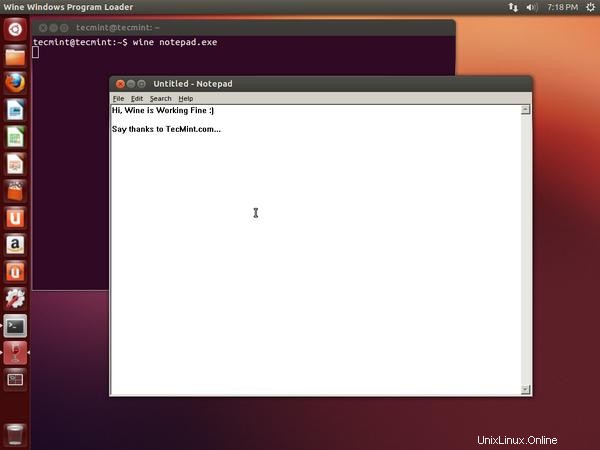
Konfigurasi anggur default sudah cukup untuk menjalankan aplikasi windows, tetapi tidak semua aplikasi berbasis windows berjalan di bawah anggur. Dan dalam beberapa kasus, Anda mungkin memerlukan konfigurasi tambahan untuk menjalankan aplikasi tertentu.
Konfigurasi anggur dilakukan dengan 'winecfg ', jadi untuk mengonfigurasi wine, jalankan perintah berikut di terminal.
$ winecfg
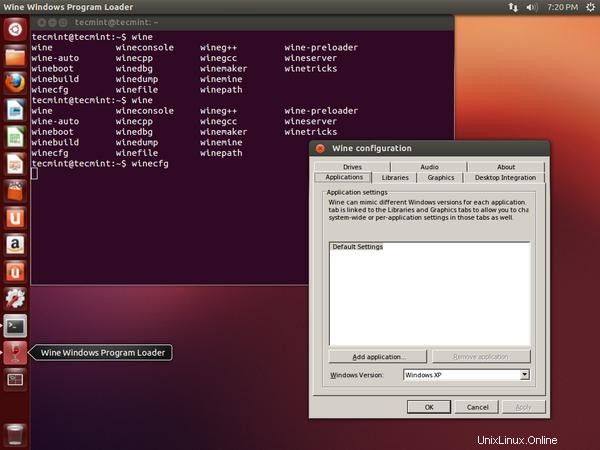
Ini sangat berguna untuk menginstal game dan aplikasi menggunakan drive cdrom/usb dengan wine di bawah sistem Anda.
Instal Perangkat Lunak Windows Menggunakan Winetricks
Trik Anggur s adalah skrip pembantu kecil untuk mengunduh dan menginstal perangkat lunak berbasis windows dan tidak memiliki DDL file yang diperlukan untuk menjalankan beberapa program di bawah wine.
Untuk mengunduh dan menginstal program perangkat lunak, jalankan ‘winetricks ' utilitas dari terminal. Harap perhatikan bahwa awalan winetricks saat ini adalah direktori home pengguna (yaitu /home/user/.wine ). Jadi, apa pun yang Anda instal, ia berada di bawah direktori ini.
$ winetricks
Saat menjalankan 'winetricks ' Anda mungkin mendapatkan pesan kesalahan berikut:
/usr/bin/winetricks: 2201: /usr/bin/winetricks: cannot create /tmp/early_wine.err.txt: Permission denied ------------------------------------------------------ wine cmd.exe /c echo '%ProgramFiles%' returned empty string, error message 'wine: /home/tecmint/.wine is not owned by you'
Untuk memperbaiki kesalahan izin tersebut, jalankan perintah berikut dan ganti nama pengguna dengan pengguna Anda sendiri.
# sudo chown -R username:username /tmp/early_wine.err.txt $ winetricks
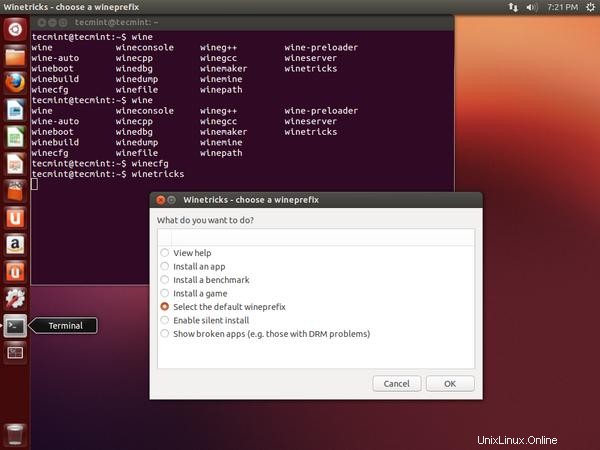
Ini akan menanyakan pertanyaan satu kali tentang membantu pengembangan winetricks dengan mengirimkan laporan tentang statistik anggur. Cukup klik ‘Ya ‘.
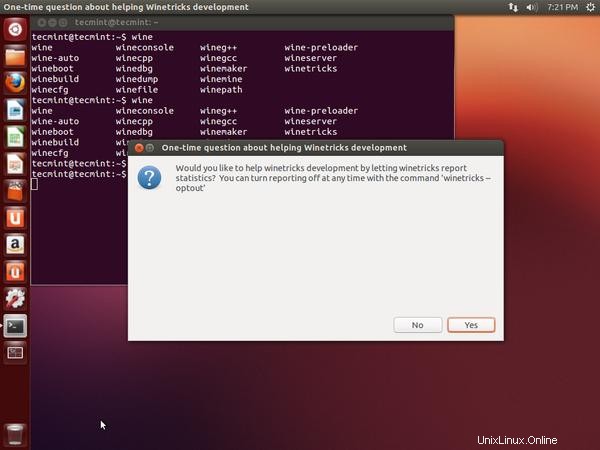
Klik ‘Oke ' untuk bergerak maju. Jika Anda tidak ingin mengirimkan laporan ke winetricks, cukup matikan dengan perintah 'winetricks –optout ‘.
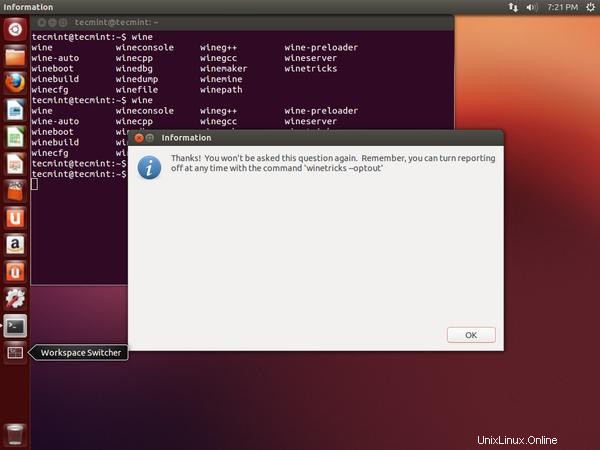
Selanjutnya, pilih ‘Install a Windows DLL or component ‘.
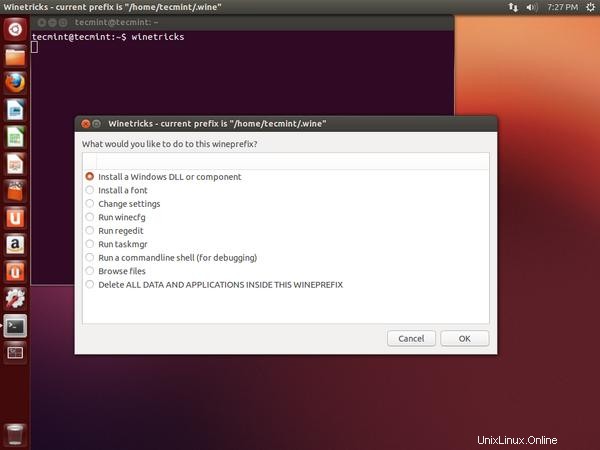
Pilih perangkat lunak yang ingin Anda instal. Katakanlah saya ingin menginstal Internet Explorer 8 .
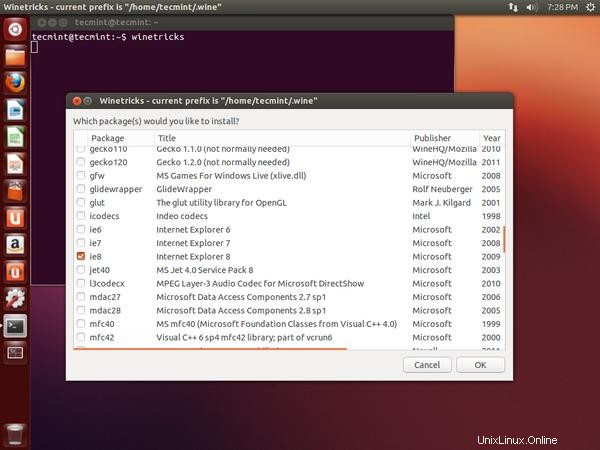
Utilitas secara otomatis mengunduh dan menginstal perangkat lunak yang dipilih dari tabel winetricks.
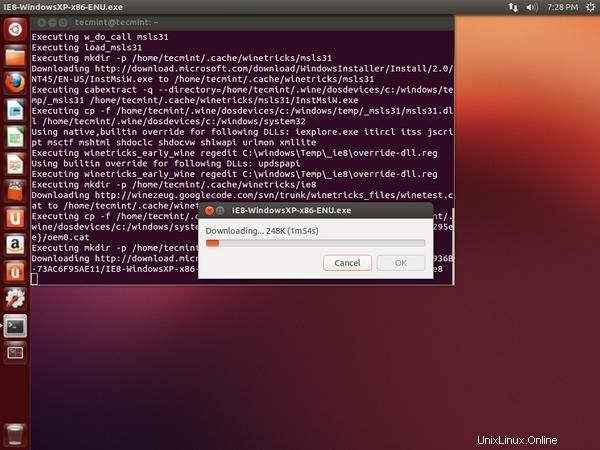
Setelah pengunduhan dan penginstalan selesai, program akan secara otomatis memulai. Lihat tangkapan layar di bawah.
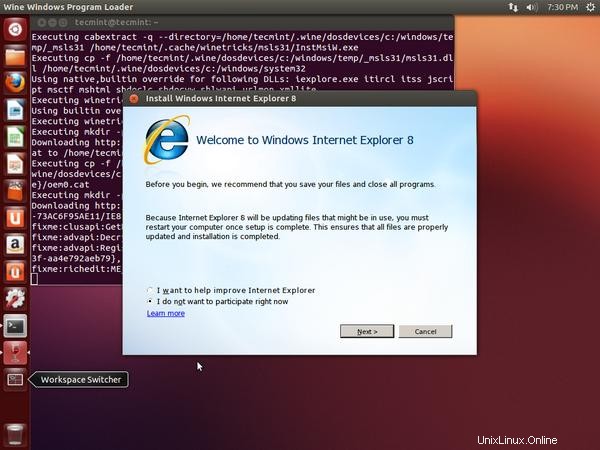
Anda juga dapat memulai program dengan menentukan jalur lengkap program.
$ sudo wine 'C:\Program Files\Internet Explorer\iexplore'
Seperti yang saya katakan di atas bahwa tidak semua program akan bekerja dengan anggur. Jadi, saya sarankan Anda untuk memeriksa database aplikasi Wine sebelum menginstal perangkat lunak apa pun melalui wine.
Menghapus Instalasi Perangkat Lunak Windows menggunakan Winetricks
Jika Anda ingin mencopot pemasangan Internet Explorer dengan winetricks cukup ketik perintah berikut ini akan menghapus program sepenuhnya. Anda juga langsung menghapus direktori program dari .wine direktori seperti yang ditunjukkan di bawah ini.
$ sudo rm -rf .wine/drive_c/Programe\ Files/Internet\ Explorer/
Menghapus Instalasi Wine dan Winetricks
Jika Anda tidak puas dengan program wine, Anda dapat menghapusnya sepenuhnya dengan menggunakan perintah berikut.
$ sudo apt purge winehq-stable
Anda juga dapat mengunduh Anggur paket sumber untuk Linux lainnya distribusi dari halaman pengunduhan anggur.